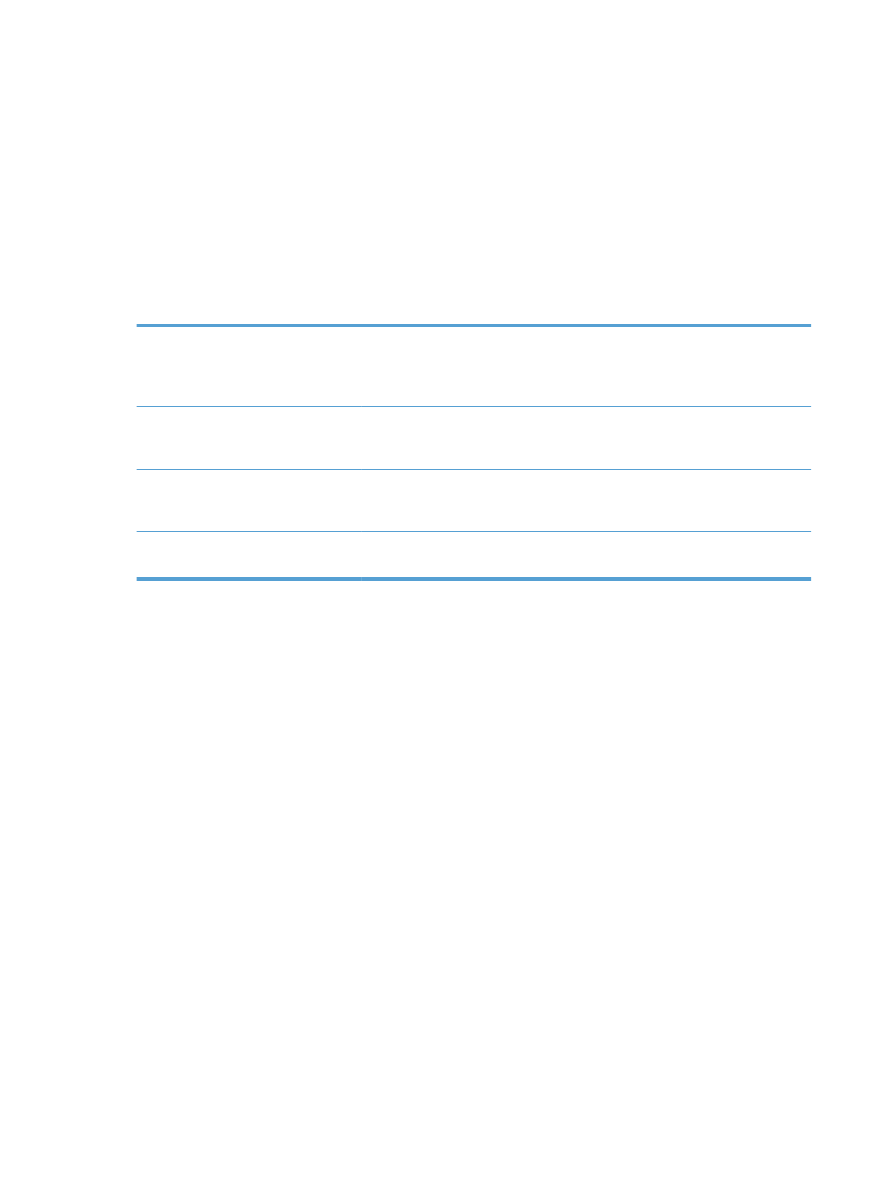
故障排除菜单中的设置
1.
从产品控制面板的主屏幕中,滚动至并轻触
管理
按钮。
2.
打开以下菜单:
●
故障排除
●
传真
传真
T.30 跟踪
这是一份上次发出或接收传真时发送方传真机与接收方传真机之间的所有
通信的打印报告。该报告中包含了详细的错误代码和其它一些信息,它们
可能有助于解决发送或接收传真时遇到的特定问题。请先打印此报告再联
系
HP 客户支持部。
传真
V.34
此设置控制调制解调器的传输方法。
正常
该设置使调制解调器可选择高达
33,600 bps 的任意支持的传输速度。根据发送或接收的速度设置,
关
设置可
将传真速度设置为
14,400 bps 或以下。
传真扬声器模式
在
正常
模式下,调制解调器扬声器在拨号时开启,直至建立初始连接后关
闭。在
诊断
模式下,扬声器处于开启状态,并在整个传真通信过程中保持
不变,直至恢复为
正常
模式为止。
传真日志记录
标准
传真日志包括时间和传真是否成功等基本信息。
详细信息
传真日志显
示重拨过程的中间结果,该结果不显示在
标准
传真日志中。
284 第 10 章 解决问题
ZHCN
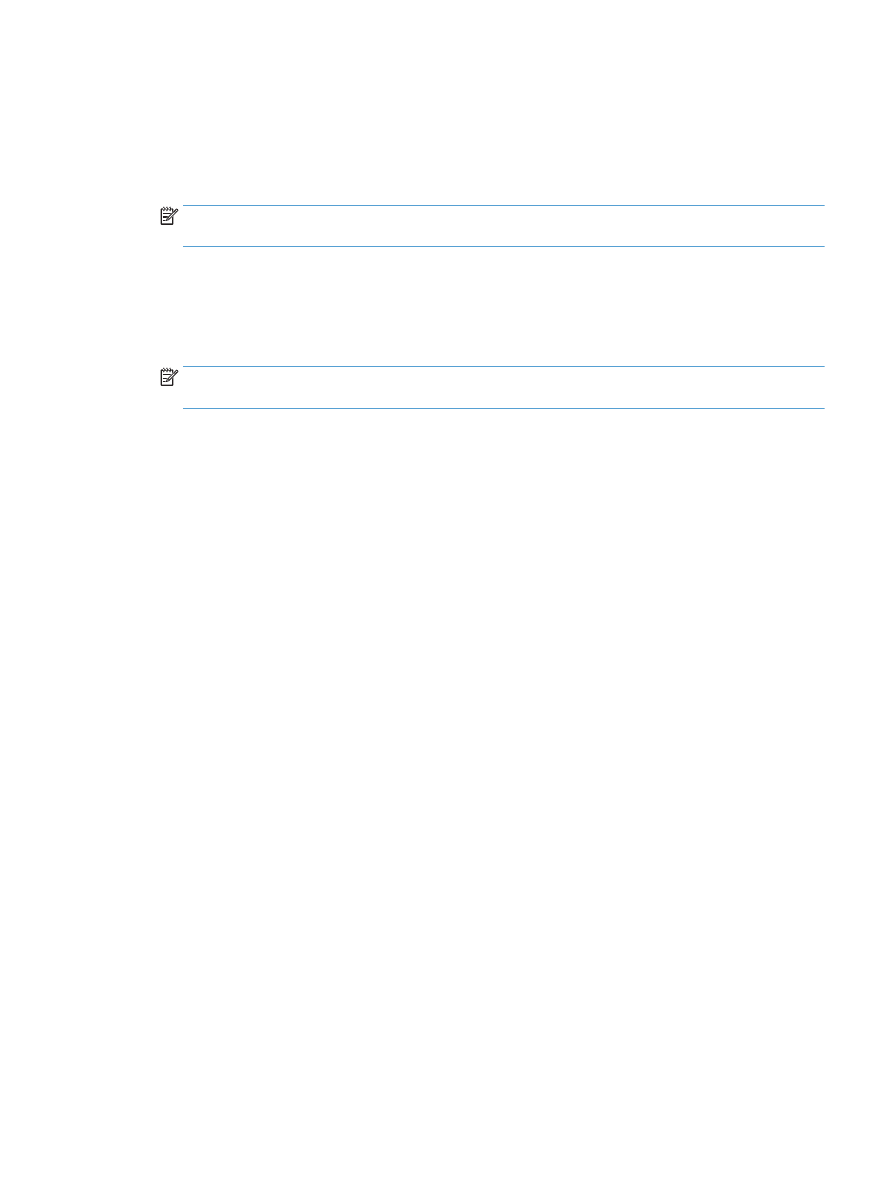
解决产品软件问题
(Windows)
在“打印机”文件夹中看不到产品的打印驱动程序
1.
重新安装产品软件。
注:
关闭正在运行的任何应用程序。要关闭系统托盘中有图标的应用程序,请右击图标,然后选择
关闭或禁用。
2.
尝试将
USB 电缆连接到计算机上的不同 USB 接口。
安装软件过程中显示了一条错误消息
1.
重新安装产品软件。
注:
关闭正在运行的任何应用程序。要关闭系统托盘中有图标的应用程序,请右击图标,然后选择
关闭或禁用。
2.
检查要安装产品软件的驱动器上的可用空间量。如有必要,请释放出尽可能多的空间,然后重新安
装产品软件。
3.
如有必要,请运行“磁盘碎片整理程序”,然后重新安装产品软件。
产品处于“就绪”模式,但不执行任何打印作业
1.
打印配置页,然后检查产品功能。
2.
确保所有电缆正确就位,并符合规格。这包括
USB 电缆和电源线。尝试使用新电缆。
3.
确认配置页上的
IP 地址与软件端口的 IP 地址相同。执行以下步骤之一:
Windows XP、Windows Server 2003、Windows Server 2008 和 Windows Vista
a.
单击开始,在
Windows Vista 中则单击屏幕左下角的 Windows 图标。
b.
单击设置。
c.
单击打印机和传真(使用默认开始菜单视图),或者单击打印机(使用经典开始菜单视图)。
d.
右击产品驱动程序图标,然后选择属性。
e.
单击端口选项卡,然后单击配置端口。
f.
验证
IP 地址,然后单击确定或取消。
g.
如果
IP 地址不同,则删除驱动程序,然后使用正确的 IP 地址重新安装驱动程序。
Windows 7
a.
单击屏幕左下角的
Windows 图标。
b.
单击设备和打印机。
c.
右击产品驱动程序图标,然后选择打印机属性。
d.
单击端口选项卡,然后单击配置端口。
ZHCN